
Criar a primeira apresentação no Keynote no Mac
Para criar uma apresentação do Keynote, primeiro escolhe um tema, que é um conjunto de diapositivos-matriz preconcebidos que usa como ponto de partida. Cada do diapositivo-matriz inclui marcadores de posição de imagem e texto, com estilos como títulos e conteúdo de corpo. Para adicionar o seu próprio conteúdo, substitui os conteúdo do marcador de posição pelo seu próprio conteúdo.
Criar uma apresentação a partir de um tema
Para abrir o Keynote, clique no ícone do Keynote na Dock, no Launchpad ou na pasta Aplicações.
Se a lista de temas (apresentada abaixo) não estiver visível, clique em “Novo documento” no canto inferior esquerdo da caixa de diálogo. Também pode manter premida a tecla Opção e selecionar Ficheiro > Novo (no menu Ficheiro que se encontra na parte superior do ecrã).
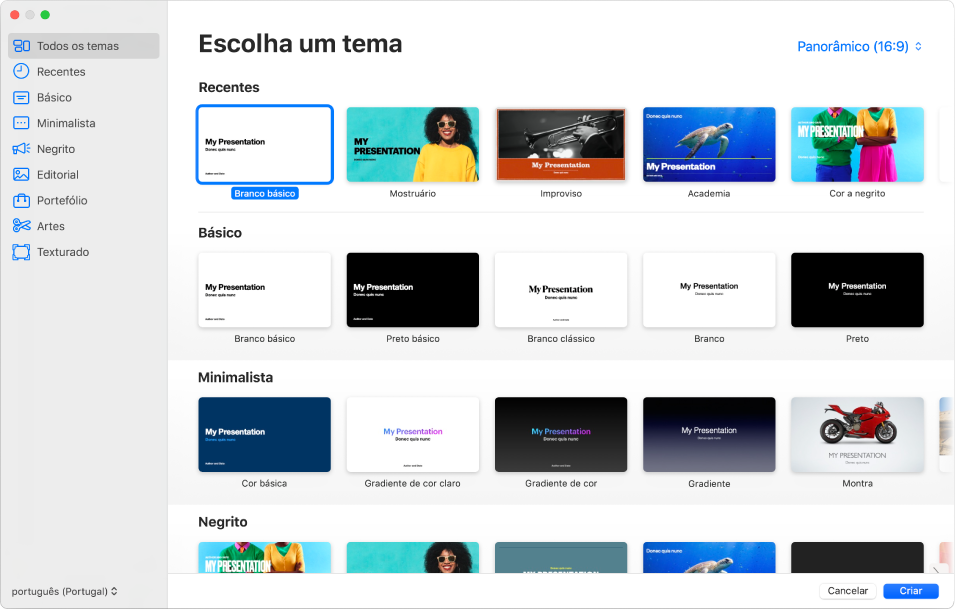
Nota: Se pretender a capacidade para formatar dados de tabelas e gráficos usando as convenções de outro idioma, selecione o idioma no canto inferior esquerdo antes de escolher um tema. Consulte Formatar uma apresentação para outro idioma.
Na lista de temas, navegue pelos temas por categoria ou clique em “Todos os temas” e, em seguida, faça duplo clique num tema para o abrir.
Alguns temas só são descarregados para o seu computador quando os selecionar ou abrir uma apresentação que use um desses modelos. Se a sua ligação estiver lenta ou se estiver offline quando isto acontecer, as imagens-exemplo e os fundos dos diapositivos da apresentação podem ser apresentadas com uma resolução inferior até voltar a estar online ou até a descarga do tema estar concluída.
Para usar outra disposição no primeiro diapositivo, clique no botão “Alterar matriz” na barra lateral à direita e, em seguida, selecione outra disposição.
Cada disposição de diapositivo é um diapositivo-matriz que utiliza como ponto de partida para o seu conteúdo.
Para adicionar o seu próprio conteúdo à apresentação, proceda de uma das seguintes formas:
Adicionar um diapositivo: clique em
 na barra de ferramentas e, em seguida, selecione uma disposição.
na barra de ferramentas e, em seguida, selecione uma disposição.Adicionar texto: faça duplo clique no texto marcador de posição e digite o seu próprio texto.
Adicionar uma imagem: arraste uma imagem do Mac ou de uma página web para um marcador de posição de imagem ou qualquer outro ponto do diapositivo, ou clique em
 no canto inferior direito do marcador de posição de imagem para o substituir pela sua própria imagem.
no canto inferior direito do marcador de posição de imagem para o substituir pela sua própria imagem.
Selecione Ficheiro > Guardar, digite um nome, escolha uma localização e, em seguida, clique em Guardar.
Se iCloud Drive estiver configurado no Mac, o Keynote guarda a apresentação em iCloud Drive por predefinição. Em qualquer momento, pode alterar o nome da apresentação ou alterar onde é guardada.
Para reproduzir a apresentação, clique em
 na barra de ferramentas e, depois, prima as teclas de seta para percorrer os diapositivos.
na barra de ferramentas e, depois, prima as teclas de seta para percorrer os diapositivos.Para terminar a apresentação, prima a tecla Esc (Escape). Para ver outras formas de mostrar uma apresentação, consulte Reproduzir uma apresentação no Mac.
Para fechar uma apresentação quando terminar o seu trabalho, clique no botão de fechar vermelho no canto superior esquerdo da janela.
O Keynote guarda automaticamente as alterações, não perderá nenhum do seu trabalho.
Dica: é possível definir uma preferência no Keynote para abrir sempre uma nova apresentação com um tema específico.
Selecione um tema predefinido para apresentações novas
É possível definir uma preferência no Keynote para abrir sempre uma nova apresentação com um tema específico, em vez de a partir da lista de temas.
Selecione Keynote > Preferências (o menu Keynote encontra-se na parte superior do ecrã).
Clique em Geral na parte superior da janela de preferências e, em seguida, selecione o botão “Usar o tema”.
O nome que aparece após “Usar tema” é o tema atualmente selecionado.
Clique no botão “Alterar tema”, selecione um tema e, em seguida, clique em Escolher.
Para fechar a janela de preferências, clique no botão de fechar vermelho no canto superior esquerdo.
Após definir esta preferência, pode ainda abrir uma nova apresentação com um tema diferente. Mantenha premida a tecla Opção e, em seguida, selecione Ficheiro > Novo da lista de temas (no menu Ficheiro que se encontra na parte superior do ecrã).